Eseguire la migrazione del contenuto della condivisione file a Microsoft 365 usando Azure Data Box
Microsoft Azure Data Box è un servizio che consente di ordinare un dispositivo da Microsoft portale di Azure. È quindi possibile copiare terabyte di dati dai server al dispositivo. Dopo la spedizione a Microsoft, i dati vengono copiati in Azure.
Questo articolo illustra in modo specifico come usare Azure Data Box per eseguire la migrazione del contenuto della condivisione file a SharePoint in Microsoft 365.
Azure Data Box è adatto per la migrazione?
La maggior parte dei clienti aziendali di grandi dimensioni non usa Azure Data Box per eseguire la migrazione a OneDrive e SharePoint. I clienti aziendali con più di 500 TB di dati hanno raggiunto la velocità effettiva desiderata usando in modo efficace più computer e strumenti come Gestione migrazione.
La cosa più importante da comprendere quando si decide se usare Azure Data Box è il collo di bottiglia corrente della migrazione. È consigliabile eseguire un test delle prestazioni usando più computer. Usare una dimensione di test che esporrà i limiti della migrazione in modo da poter valutare adeguatamente il collo di bottiglia. Sfortunatamente, i clienti spesso provano un progetto pilota di test troppo piccolo e non riescono a vedere risultati accurati.
Un altro fattore da considerare è la complessità aggiuntiva dell'uso di Azure Data Box. Dopo aver caricato i dati in Data Box, è necessario consentire il ritardo causato dal tempo di spedizione prima che i dati possano essere copiati in una condivisione file di Azure. Quindi è comunque necessario eseguire gli stessi passaggi di migrazione come se non fosse stato usato.
Motivi errati per l'uso di Data Box:
- Si dispone di una grande quantità di dati
- Ho eseguito un test con un computer, e non era abbastanza veloce
Motivi corretti per l'uso della casella Dati
- I dati si trova in una posizione remota con connettività insufficiente a Microsoft 365
- L'origine è a basso livello di risorse e è possibile aumentare la migrazione usando Azure Data Box
Per altre informazioni sulle prestazioni della migrazione, vedere Linee guida generali sulle prestazioni della migrazione.
Eseguire la migrazione del contenuto della condivisione file con Azure Data Box
È possibile usare Azure Data Box e lo strumento di migrazione di SharePoint (SPMT) per eseguire la migrazione del contenuto della condivisione file a Microsoft 365. Usando Data Box, è possibile rimuovere la dipendenza dal collegamento WAN per trasferire i dati.
A seconda delle dimensioni dei dati che si intende trasferire, è possibile scegliere tra:
- Data Box Disk con capacità utilizzabile di 35 TB per ordine per set di dati di piccole e medie dimensioni.
- Data Box con capacità utilizzabile di 80 TB per dispositivo per set di dati medio-grandi.
- Data Box Next-Gen con capacità utilizzabile di 120 TB e 525 TB per dispositivo per set di dati medio-grandi.
- Data Box Heavy con capacità utilizzabile di 770 TB per dispositivo per set di dati di grandi dimensioni.
Requisiti e costi
Per Data Box
- Data Box è disponibile solo per le offerte di sottoscrizione Enterprise Agreement (EA), cloud solution provider (CSP) o con pagamento in base al consumo. Se la sottoscrizione non rientra in uno dei tipi precedenti, contattare supporto tecnico Microsoft per aggiornare la sottoscrizione o visualizzare i prezzi della sottoscrizione di Azure.
- È previsto un costo per l'uso di Data Box. Assicurarsi di esaminare i prezzi di Data Box.
Per SharePoint
- Esaminare i requisiti minimi per lo strumento di migrazione di SharePoint (SPMT).
Panoramica dei flussi di lavoro
Per questo flusso di lavoro è necessario eseguire i passaggi in Data Box e in SharePoint.
Order Data Box.
Ricevere e configurare Data Box.
Copiare i dati dalla condivisione file locale nella cartella per File di Azure nel dispositivo.
Al termine della copia, ri spedire il dispositivo in base alle istruzioni.
Attendere il caricamento completo dei dati in Azure.
I passaggi seguenti riguardano SharePoint.
Creare una macchina virtuale nel portale di Azure e montare la condivisione file di Azure.
Nella macchina virtuale di Azure installare SPMT.
Usando la condivisione file di Azure come ORIGINE, eseguire SPMT.
Completare i passaggi finali di SPMT.
Verificare e confermare i dati.
Usare Data Box per copiare i dati
Seguire questa procedura per copiare i dati in Data Box.
Dopo aver ricevuto data box, configurare il dispositivo. Si cablare e configurare il dispositivo.
Copiare i dati in Data Box. Durante la copia, assicurarsi di:
- Usare solo la cartella StorageAccountName_AzFile in Data Box per copiare i dati. Questo perché si vuole che i dati finiscano in una condivisione file di Azure, non in BLOB in blocchi o BLOB di pagine.
- Copiare i file in una cartella all'interno di StorageAccountName_AzFile cartella. Una sottocartella all'interno di StorageAccountName_AzFile cartella crea una condivisione file. I file copiati direttamente in StorageAccountName_AzFile cartella hanno esito negativo e vengono caricati come BLOB in blocchi. Questa è la condivisione file che verrà montata nella macchina virtuale nel passaggio successivo.
Eseguire Preparare la spedizione nel dispositivo. Una corretta "preparazione per la spedizione" garantisce un caricamento corretto dei file in Azure.
Migrazione dei dati a Microsoft 365 tramite SPMT
Dopo aver ricevuto conferma dal team dei dati di Azure che la copia dei dati è stata completata, è ora possibile procedere alla migrazione dei dati a Microsoft 365. Per ottenere prestazioni e connettività ottimali, è consigliabile creare una macchina virtuale di Azure.
Accedere al portale di Azure e quindi creare una macchina virtuale. Per informazioni su come, vedere Guida introduttiva: Creare una macchina virtuale Windows nel portale di Azure.
Montare la condivisione file di Azure in tale macchina virtuale.
Scaricare lo strumento di migrazione di SharePoint e installarlo nella macchina virtuale di Azure.
Avviare Strumento di migrazione di SharePoint. Selezionare Accedi e immettere il nome utente e la password di Microsoft 365.
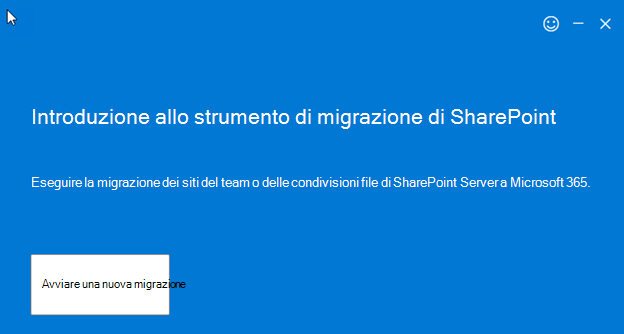
Selezionare Condivisione file. Immettere il percorso della condivisione file di Azure in cui si trovano i dati.
Seguire le richieste rimanenti come di consueto, inclusa la posizione di destinazione. Per altre informazioni, vedere [How to use the SharePoint Migration Tool](./how-to-use-the-sharepoint-migration-tool.md).
Importante
- La velocità con cui i dati vengono inseriti in SharePoint è influenzata da diversi fattori, indipendentemente dal fatto che i dati siano già presenti in Azure. Comprendere questi fattori consente di pianificare e ottimizzare l'efficienza della migrazione. Per altre informazioni, vedere Velocità di migrazione di SharePoint e OneDrive.
- I metadati dei file e le autorizzazioni NTFS possono essere conservati quando i dati vengono caricati in File di Azure. Per altre informazioni, vedere Conservazione di ACL, attributi e timestamp dei file con Azure Data Box.